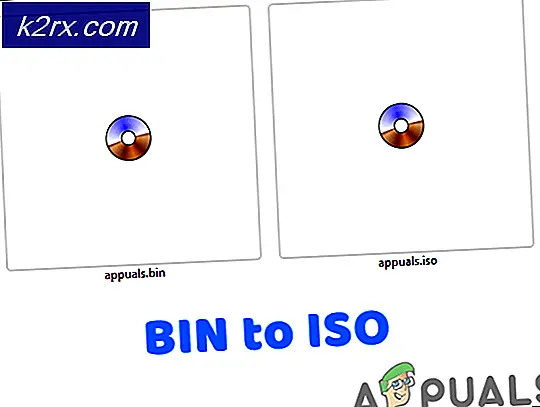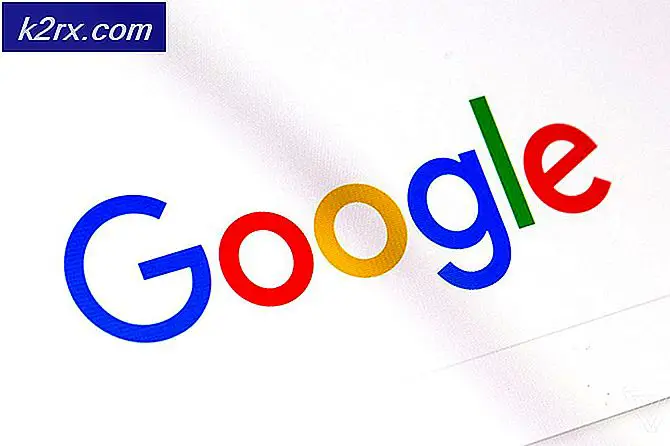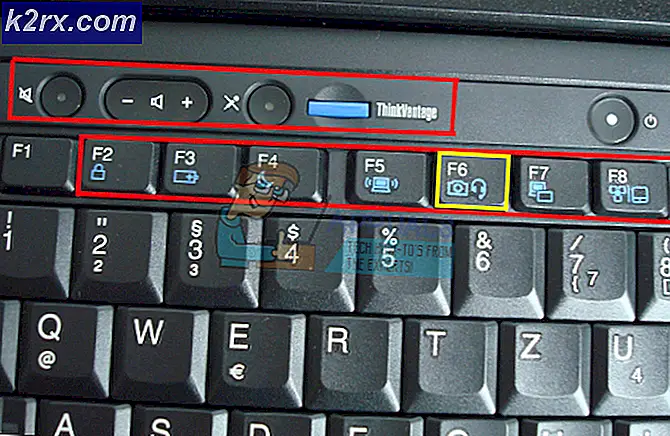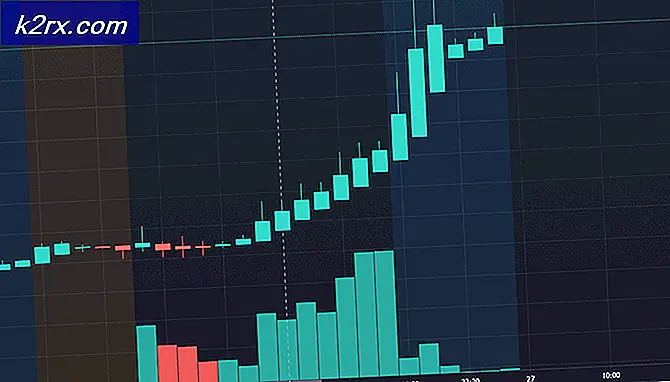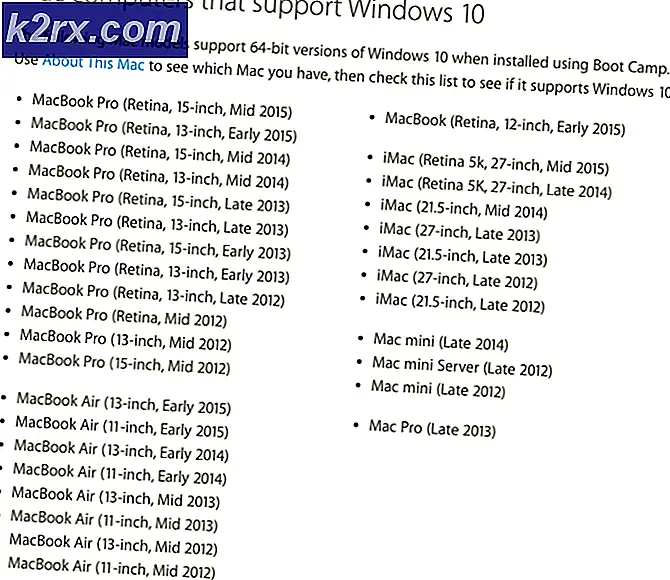Korrektur: Das Verzeichnis ist nicht leer Fehler 0x80070091
Eine Reihe von Windows-Benutzern haben einen Windows-Fehler 0x80070091 identifiziert - Das Verzeichnis ist nicht leer, während Sie versuchen, einen Ordner zu löschen. Andere Benutzer mit dem gleichen Fehler haben dies bei der Übertragung von Dateien von einem externen Laufwerk oder beim Backup oder imaginär festgestellt. Dieser Fehler ist auf Windows 7 PCs bis Windows 10 vorhanden.
Es ist klar, was das Problem genau ist, aber es liegt wahrscheinlich an beschädigten Sektoren auf dem externen Laufwerk oder beschädigten Dateien, die nicht gelöscht werden können. In diesem Artikel werden wir bekannte Fehlerbehebungen für diesen Fehler bereitstellen, indem Sie Fehler auf dem Datenträger mit dem Dienstprogramm Chkdsk beheben und dann eine Problemumgehung zum Löschen von Ordnern bereitstellen, die nicht gelöscht werden.
Methode 1: Ausführen des Dienstprogramms Chkdsk
- Klicken Sie auf die Schaltfläche Start, geben Sie cmd ein, klicken Sie mit der rechten Maustaste auf das Dienstprogramm cmd, und wählen Sie Als Administrator ausführen aus. Dies öffnet das Windows-Befehlszeilentool. Gewähren Sie den UAC-Zugriff, wenn Sie dazu aufgefordert werden.
- Bevor Sie das tun, finden Sie das externe Laufwerk, mit dem Sie Probleme haben, und identifizieren Sie dessen Laufwerksbuchstaben. Sie können dies tun, indem Sie die Windows + E-Tasten drücken, um Arbeitsplatz / Diesen PC zu öffnen.
- Geben Sie in der Eingabeaufforderung den folgenden Befehl ein und drücken Sie die Eingabetaste.
chkdsk / f / r Z:
Wobei Z: der Name Ihres externen Laufwerksbuchstabens ist. - Drücken Sie Y und dann die Eingabetaste, wenn Sie in der Eingabeaufforderung aufgefordert werden, den Datenträger beim nächsten Neustart zu überprüfen.
- Schließen Sie alle Anwendungen, und starten Sie den Computer neu. Warten Sie, bis Ihre Festplatte überprüft und repariert wurde. Ihr Problem sollte gelöst sein, wenn Ihr PC wieder online ist. Versuchen Sie erneut zu kopieren, um festzustellen, ob das Problem behoben wurde.
Methode 2: Problemumgehungen
Wir sehen uns zwei Problemumgehungen an, die eine Excel-Datei im Problemordner hinzufügen und dann diesen Ordner löschen und dem Namen des Problemordners ein Präfix voranstellen. signieren und dann den Ordner löschen.
PRO TIPP: Wenn das Problem bei Ihrem Computer oder Laptop / Notebook auftritt, sollten Sie versuchen, die Reimage Plus Software zu verwenden, die die Repositories durchsuchen und beschädigte und fehlende Dateien ersetzen kann. Dies funktioniert in den meisten Fällen, in denen das Problem aufgrund einer Systembeschädigung auftritt. Sie können Reimage Plus herunterladen, indem Sie hier klickenProblemumgehung 1
- Erstellen Sie eine neue Excel-Datei in dem Ordner, der nicht gelöscht werden kann.
- Wählen Sie den problematischen Ordner und drücken Sie die Entf- oder Umschalt + Entf-Taste.
Problemumgehung 2
- Klicken Sie mit der rechten Maustaste auf den problematischen Ordner und klicken Sie auf Umbenennen. Anhängen! an den Anfang des Ordnernamens.
- Wählen Sie diesen Ordner und drücken Sie die Entf- oder Umschalt + Entf-Taste.
PRO TIPP: Wenn das Problem bei Ihrem Computer oder Laptop / Notebook auftritt, sollten Sie versuchen, die Reimage Plus Software zu verwenden, die die Repositories durchsuchen und beschädigte und fehlende Dateien ersetzen kann. Dies funktioniert in den meisten Fällen, in denen das Problem aufgrund einer Systembeschädigung auftritt. Sie können Reimage Plus herunterladen, indem Sie hier klicken